Kuidas Netflixi nutitelerites ja tavalises teleris Netflixi ühendada, konfigureerida ja vaadata

- 4298
- 155
- Simon Denesik
Paraku, mis tundus alati huvitav, muutub kord tavaliseks. Isegi populaarselt armastatud "selgeltnägijate lahing" ja "komöödiaklubi" TNT -l peaminister lakkab varem või hiljem hingamast. Märkasid selliseid muutusi? Nii et on kätte jõudnud aeg muuta televisiooni repertuaari - minna midagi uut ja mitte vähem põnevat.

Jätkame tutvumist voogesituse multimeediaga. Niisiis, kohtuge: Netflix - Ameerika populaarne voogesitusressurss, millel on tohutu mottlesi sisu iga maitse ja vanuse jaoks.
Sisu
- Ja mida siin näidatakse?
- Registreerume Netflixis
- Mida peate Netflixi teleris vaatama
- Looge kasutajaprofiilid. Filmide ja hääle näitlemise keele valimine
- Lapsed - vasakul, täiskasvanud - paremal
- Seadsime profiilid
- Me muudame dubleerimise ja subtiitrite keelt vene keelde
- Valige vaatamiseks sisu, lisage mängijale, pange meeldima
- Seadsime konto
- Kuidas Netflixist tellimust tühistada
Ja mida siin näidatakse?
Voogesitus Netflix, Erinevalt traditsioonilisest Interneti-televisioonist ei tõlgi see mitte ainult välja antud kolmandate osapoolte filmiettevõtete tooteid, vaid pildistab ka oma. Pealegi saab kollektsioonile lisatud sisu kogu maailmas juurdepääsetavaks ja mitte omakorda, nagu tavaliselt. Muide, telesaated ja mitmeosalised saated tulevad kohe terve aastaaega välja.
Netflixi tellijate sõnul tasub seda vaadata 2018. aastal:
- "Mind jahimeeste" teine hooaeg.
- "Kaheksanda tunde" kolmas hooaeg.
- "Kaardimaja" kuues hooaeg.
- Sari "Üksikasjalik süsinik".
- Sari "Casl-Rock".
- Thriller "hoia pimedust".
- Ajalooline tegevus "apostel".
- Lääne "Baster Bastera Skreggs".
- Komöödia "Maitski perekonna ajalugu".
- Fantastiline põnevik "hävitamine".
- Mitmeosaline koomiks "Orav ja nool: kosmose saladused".
- Multivogent koomiks "Piraatkool".
- Fantastiline animeeritud sari "Kolm allpool".
- Alruble Execurial koos Trilleri "Ship Hill" valimistega.
Ja see on vaid väike osa. Kõike sellest, mis Netflixis on, piisab mitu aastat (!) Pidev vaatamine.
Kogu selle rõõmu juurdepääsu kulud on 7,99-11,99 dollarit kuus. Esimesed 30 päeva - tasuta.
Registreerume Netflixis
Netflixi kasutajakonto loomine tekitab kindlasti raskusi nende puhul, kes ei mõista inglise keelt. Jah, hoolimata asjaolust, et teenus jõudis ametlikult meie riiki 2 aastat tagasi, ei viidud seda kunagi venele. Kuid see kehtib ainult liidese kohta. Suuremal osal filmidel, sarjadel ja muudel asjadel on venekeelne dubleerimine või subtiitrid, mida saab valida tinktuurides.
Registreerimisprotsess on kõige parem toimuda Netflixi brauseri versioonis või telefonis, kuna see on üsna kitsas. Teleris seda teha on väga ebamugav.
Niisiis, alustame:
- Klõpsake nuppu "Liituge kuuks tasuta".
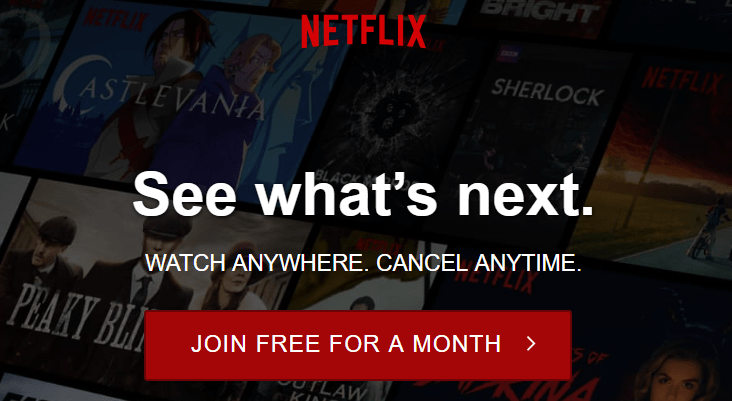
- Valida tariifikava. Neid on 3. Erinevused nende vahel ainult graafikana (ekraani eraldusvõime tase) ja seadmete arv, mida saab sisu järgi alla laadida. Seadmete arvu piir ei tähenda, et osa materjalidest teile ei oleks. Mis tahes tariifide kasutaja saab kõike vaadata, välja arvatud see, et mitte kõigis seadmetes. Tulevikus saab valitud plaani muuta.
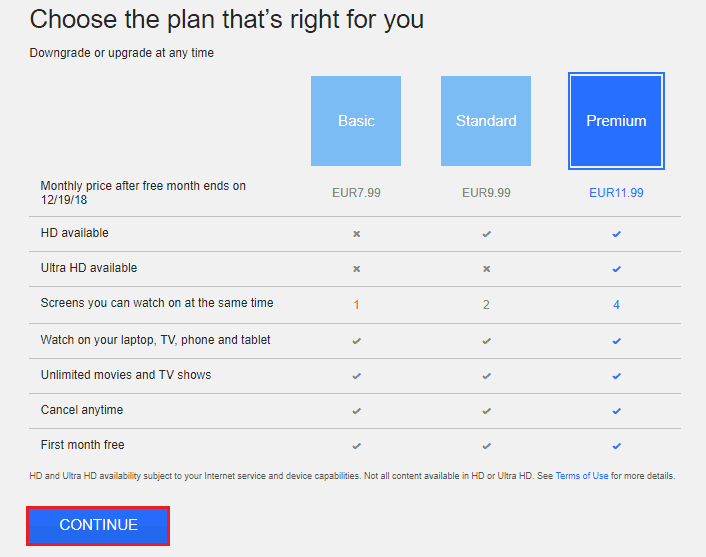
- Millele järgneb konto loomise etapp. Sõitke oma tegelik e -kiri vastavasse välja ja esitage parool.
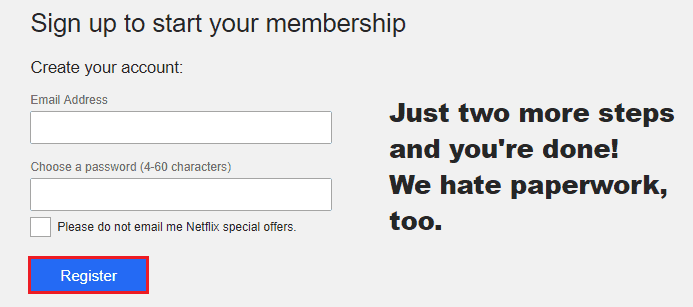
- Järgmisena taotleb teenus makse üksikasjad. Ärge kartke, esimese makse kirjutamine toimub kuu jooksul, kuid praegu salvestavad need andmed lihtsalt. Kui midagi, on tellimuse kaotamine saadaval igal ajal. Ja uuendamine - ka. Valige mugav makseviis - Visa/MasterCard või PayPali kaart ja täitke väljad.
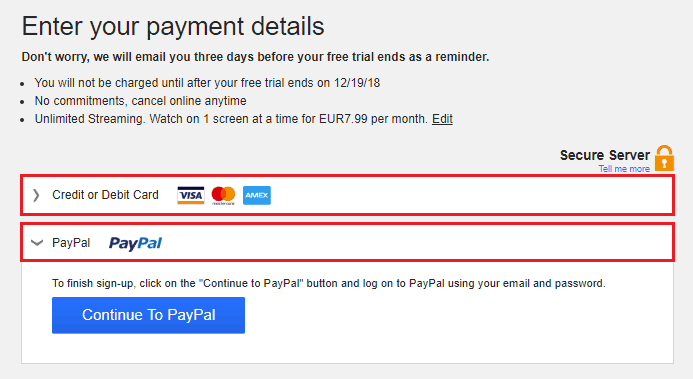
- Märkige seadmete tüübid, millest sisu vaatate. Kõik on lubatud.
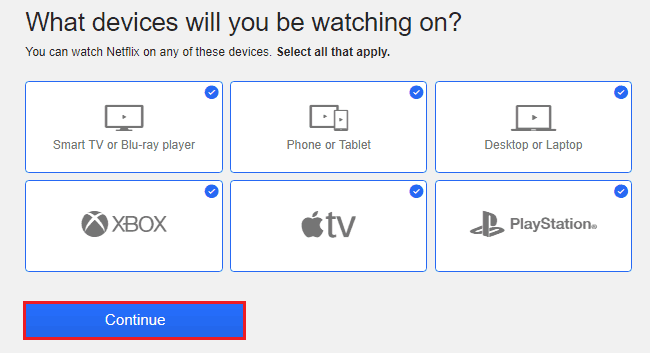
- Konto loodi. Kontrollige, kas teie andmed on õigesti sisestatud. Soovi korral salvestage telefoninumber, mis aitab teenusele juurdepääsu taastada, kui unustate parooli.
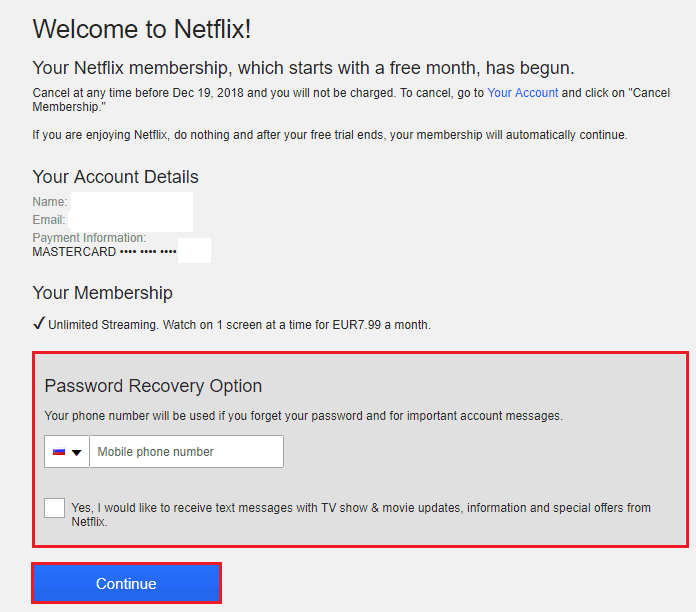
- Looge pereliikmete profiilid, kes kasutavad teiega Netflixi. Sealhulgas lapsed. Kokku on lubatud luua 5 profiili. Igal neist on oma eelistuste ja soovituste nimekiri ning lastel on ka vanusepõhiste piirangutega materjalidele juurdepääs keelustatud.
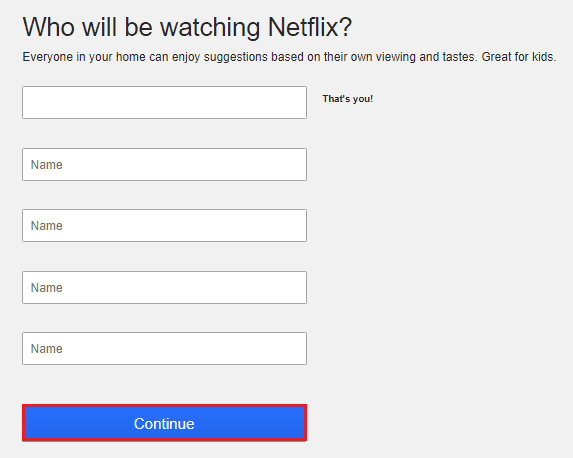
- Siis peate valima 3 filmi, seeriat või näitusi, mis teile kõige rohkem meeldivad. Selle põhjal valib Netflix teile isikupärastatud sisu.
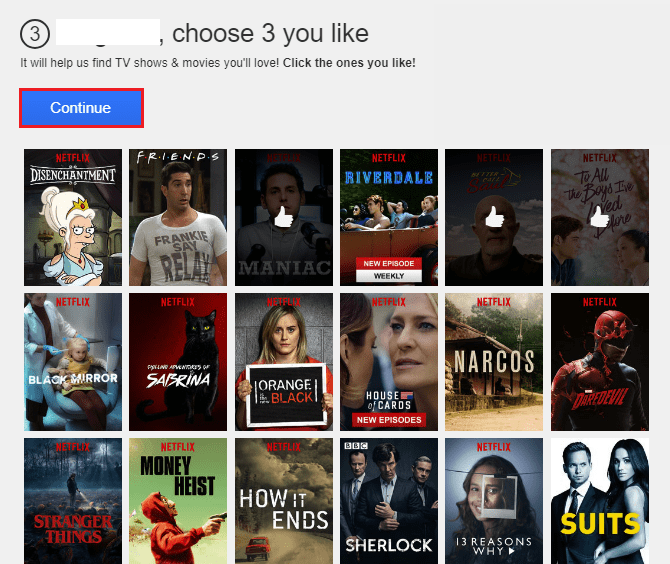
- Pärast valiku tegemist algab konto isikupärastamise protsess. See võtab umbes 10-20 sekundit.
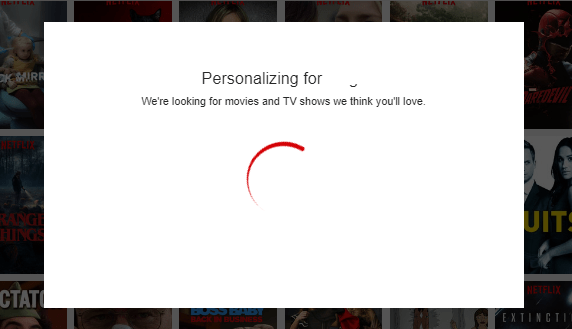
Nüüd on registreerimine ja esialgne seade lõpule viidud. Põhitöö on taga ja teleris saab teha väikeseid täiendavaid muudatusi.
Mida peate Netflixi teleris vaatama
Netflixi materjalide teleris vaatamiseks on vaja 3 asja: registreerimine, Interneti -ühendus ja teenuse kliendirakendus.
Me lihtsalt mõtlesime välja registreerimise. Raskused nutitelerite omanike globaalsele võrgustikule juurdepääsuga reeglina ei teki.
Tavaliste teleskrakkide kasutajad peavad selleks saama meediumiperioodi.
Netflixi rakendus on saadaval oma teleri sisu allalaadimiseks sisupoodides. Eelkõige nutitelevisiooni ja meediumipleieri jaoks Androidi platvormil - Google Playl, Tizen OS -i jaoks (Samsung) - Tizen Store'is, Webos - LG Store'is.
Lisaks saab telerit täiendava monitorina ühendada arvuti või mobiilseadmega ja edastada pilti kaabli või õhu abil. Mis on see tehnoloogia ja kuidas ühenduse konfigureerida, ütles F1comp varem.
Teise monitorina teleri ühendamisel piisab Netflixi installimisest ainult edastava seadmesse, näiteks telefoni või tahvelarvuti. Ja kui allikas on arvuti, saate teha brauseris veebiversiooniga.
Looge kasutajaprofiilid. Filmide ja hääle näitlemise keele valimine
Lapsed - vasakul, täiskasvanud - paremal
Standard- ja lastesisu kogud Netflix on teenuse erinevates osades. Vaikimisi kuvatakse standard- ja täiskasvanute jaotis. Laste juurde minekuks klõpsake nuppu "Lapsed"Avatari kõrval asuvas ülemises paneelis või menüüs, mis avaneb, kui kursor on riputatud.
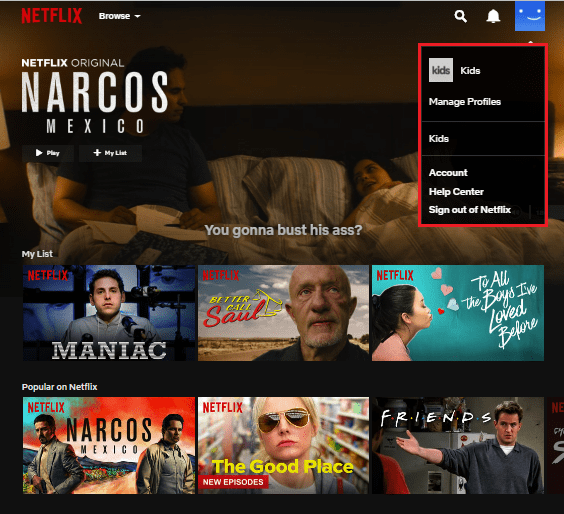
Laste režiimist tavalisele nupule klõpsake samas kohas. "Väljumine Lapsed".
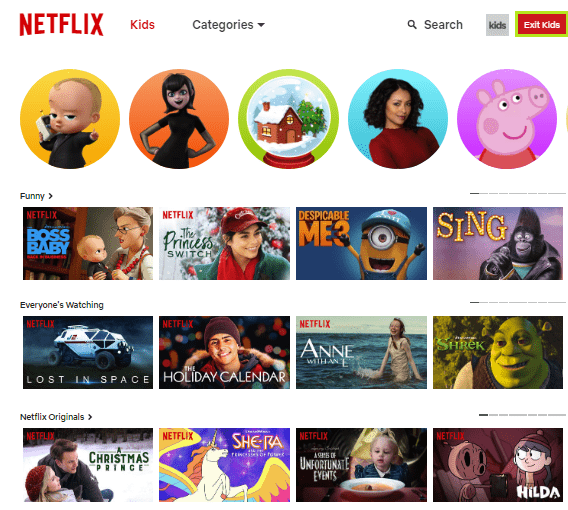
Seadsime profiilid
Uue kasutajaprofiili loomiseks klõpsake nupul Account menüü "Juhtima Profiil". Seejärel klõpsake avatud paneelil "Lisama Profiil".
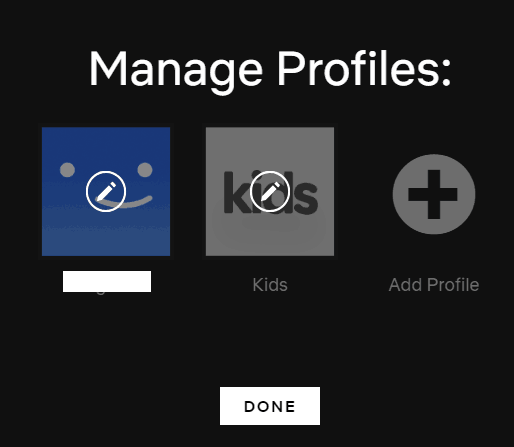
Sisestage kasutaja nimi ja pange lipp "Laps?"Kui see on laps.
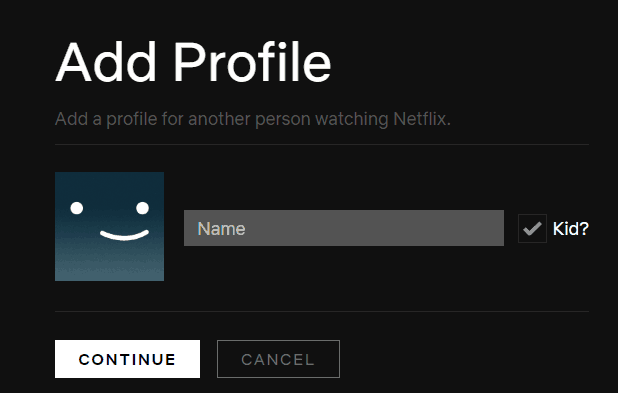
Juba loodud profiili sätete muutmiseks klõpsake paneelil "Juhtima Profiil"Soovitud avatari peal. Lisaks kasutaja nimele ja lapse nimele saate valida liidese keele (kahjuks mitte vene) ja saadaoleva sisu vanusekategooria: ""Jaoks Väike Lapsed Ainult"(imikutele),"Jaoks Vanem Lapsed Ja Allpool"(vanematele lastele),"Jaoks Teismelised Ja Allpool"(teismelistele) ja"Kõik Küpsus Tasand"(piiranguid pole).
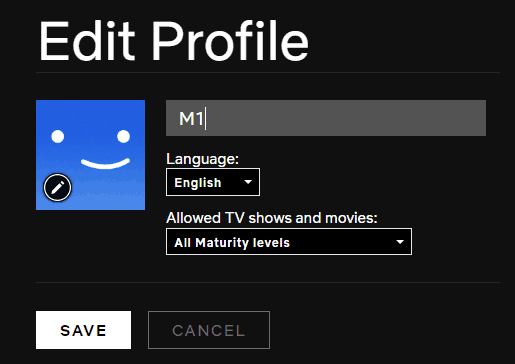
Me muudame dubleerimise ja subtiitrite keelt vene keelde
Vaikimisi väljendatakse sisu algkeeles (massis - inglise keeles). Venemaale vahetamiseks käivitage valitud filmi (show, seeria) taasesitus, klõpsake mängija alumises paneelis piki ikooni, ekraanipildi ringis ringi ja veerus "Heli"Vali"Vene".
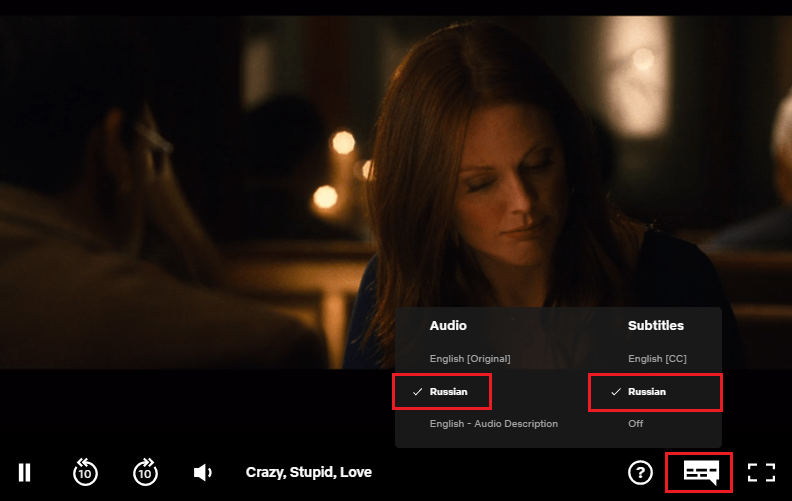
Venemaa dubleerimise puudumisel võite lisada vene keelt kõnelevad subtiitrid (nimekiri "Subtiitrid "). Õnneks on neid enamikus filmides ja sarjades Netflix.
Valige vaatamiseks sisu, lisage mängijale, pange meeldima
Kogu teenindusmaterjalide kogum on jagatud pealkirjadeks. Standardses osas on 4:
- TV saated - Telesaade.
- Filmid - Filmid ja telesaated.
- Viimati lisatud - Viimati lisatud.
- Minu Nimekiri - Kasutaja isiklik esitusloend.
Pealkirjades ja "TV Näitab"Ja"Filmid " Janri valimiseks on olemas menüü: tegevus, kuritegevus, dokumentaalfilmid, komöödiad, õudus, trillerid jne. D.
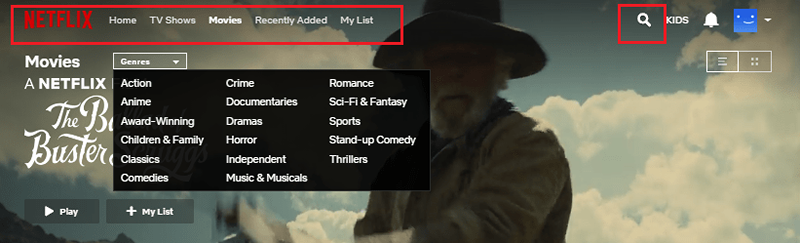
Millised materjalid on pealkirjadega täidetud, näete alloleval lehel, kus iga žanrit tähistavad filmide miniatuursed lindi kujul.
Peatükis "Lapsed"Seal on ka kategooriate menüü. Nende hulgas on kaks peamist: "Tegelased " (tegelased) ja "Päritolu " (Koomiksid ja programmid), samuti veel üks - lihtsalt nimeta žanrite loend.
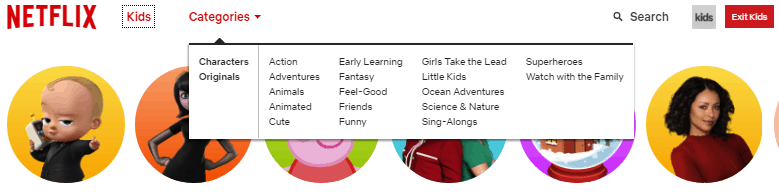
Lisaks on nii laste sektsioonis olemas otsinguliin, kuhu saate sisestada filmi nime, žanri või näitlejate ja tegelaste nimed.
Filmi lühikirjelduse lugemiseks, mis pälvisid filmi tähelepanu, ja lisage ka esitusloendisse, klõpsake tema miniatuursel (plaadid) 1 kord. Kui toote kursori lihtsalt plaadile, kuvatakse selle peale samad vähendatud nupud ja väike fragment video hajutatakse.

Seadsime konto
Netflix võimaldab teil muuta mis tahes kasutajakonto parameetreid, alustades e -posti aadressile subtiitrite kuvamisseadeid.
Muudatuste jaotisse pääsemiseks sisestage oma konto põhimenüü ja klõpsake üksust "Konto".
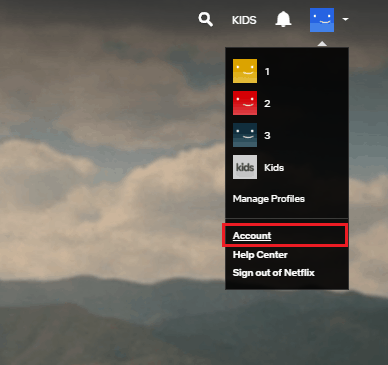
Seadete paneel näeb välja selline:
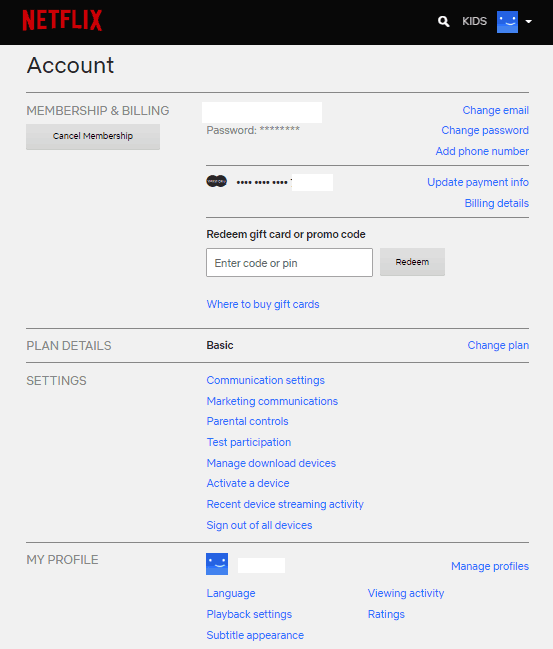
Ülemine osa - "Liikmelisus & Arveldus"Sisaldab põhikasutaja andmeid: e -posti aadress, parool ja telefoninumber (kui see on salvestatud).
Allpool on pangakaardi number või PayPali konto, millest vaikimisi igakuine makse välja kirjutatakse. Ja paremal - nupud maksete rekvisiitide muutmiseks "Värskendama Makse Teave"Ja juurdepääs teabele kõigi maksete kohta"Arvelduse üksikasjad".
Isegi madalam on sooduskartide sisestamise ja kinkekaartide arv allahindluse saamiseks. Kahjuks ei müüda Venemaal Netflixi kinkekaarte veel, kuid tulevikus on tõenäoliselt olemas.
Seadete paneeli teine osa - "Plaan Üksikasjad"näitab teie praegust tariifikava. Selle muutmiseks klõpsake nuppu "Muutmiskava", valige sobiv suvand ja kinnitage lahendus, vajutades nuppe"Jätkuma"Ja"Kinnitama Vahetus".
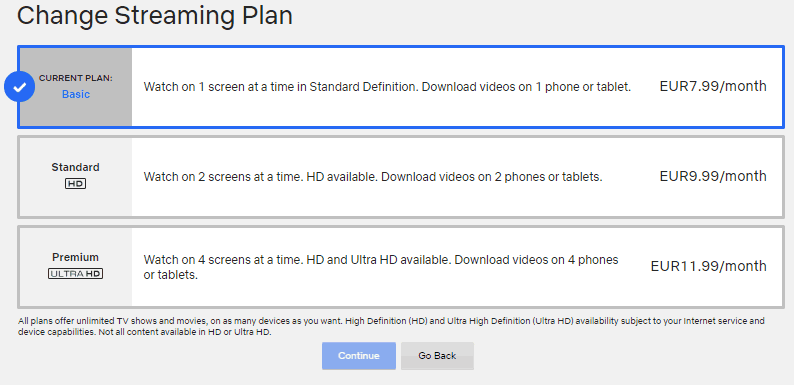
Järgmine on kõige mahukam osa - "Sätted"(Valikud). Neid konfigureeritakse siin:
- Tagasiside valikud - "Suhtlusseaded". Nende hulgas saate valida, milliseid infolehti soovite saada Netflixist - teenuse värskenduste, kino uuenduste kohta, värskeid arvustusi ja nii edasi. Ning ka- konfigureerige sõnumite edastamine telefoninumbrile või keelduge kõigist postitustest ja teatistest, pannes märk vastas "Tegema mitte SAADA Mina E -kirjad või Tekst Sõnumid".
- Luba koguda oma isikuandmeid turunduse eesmärgil - "Turunduskommunikatsioon".
- Vanemakontroll - "Vanemlik Kontrollrühmad". See on kasulik, kui teie pereliikmete seas on väiksemaid lapsi. Selles jaotises saate määrata kasutaja vanusetaseme (milline sisu talle kättesaadav on), samuti välja kirjutada filmide ja programmide nimed, mis avatakse ainult PIN -koodi abil.
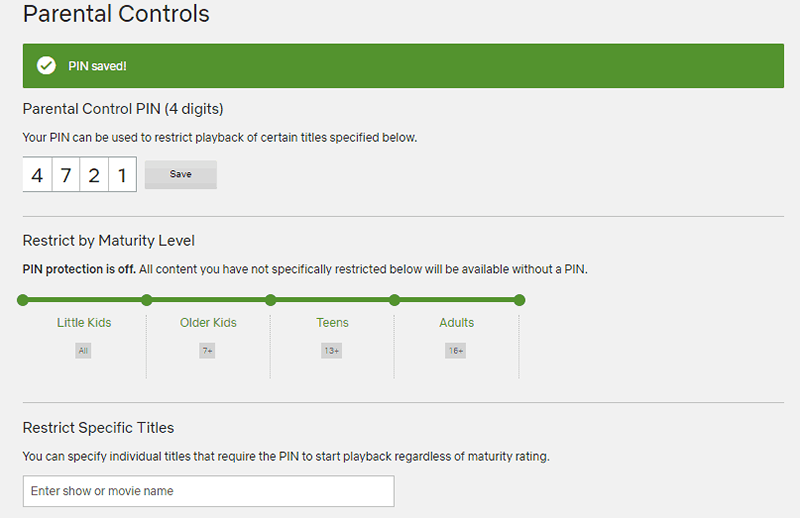
- Nõusolek osaleda teenuse uute funktsioonide testimisel - "Testide osalemine". Vaikimisi on lisatud.
- Multimeediumite laadimisseadmete haldamine Netflixiga vastavalt teie tariifikavale - "Halda allalaadimisseadmeid". Kui muudate siin näidatud seade teiseks, eemaldatakse kogu sellele laaditud sisu.
- Seadme aktiveerimise osa, mida kavatsete sisu alla laadida - "Aktiveerige oma seade".
- Kasutaja viimane tegevus - "Seadme hiljutine voogesitus": Kuupäev ja kellaaeg, geograafiline asukoht (riik, linn, IP -aadress), kasutatud seadmed.
- Väljuge kõigist seadmetest kontolt - "Logige kõigist seadmetest välja".
Seadete paneelide viimane osa - "My Profiil"Sisaldab teie profiili individuaalseid parameetreid. Kaasa arvatud:
- Keel - "Keel". Tahaksin loota, et varem või hiljem ilmub varem või hiljem.
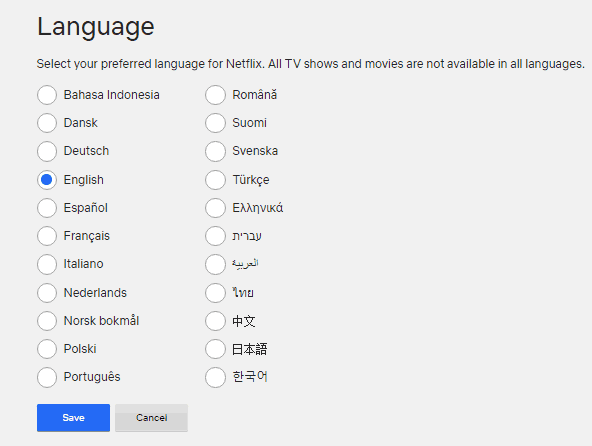
- Reprodutseerimisvalikud - "Taasesituse seaded": Video kvaliteet ja lahkamise episoodid pealehel.
- "Subtiitrite aped nende" - Kuva ja subtiitrite vorming: font, värv, tähtede suurus, tagumine taust ja nii edasi.
- Vaadatud sisu ja teie sõnumid sellega seotud probleemide kohta - "Vaatamine".
- "Reitingud" - hinnangud, et seadisite vaadetud materjalidele.
- "Hallake profiile" - nupp kasutajaprofiilide juhtpaneelile üleminekuks.
Kuidas Netflixist tellimust tühistada
Teenuse tellimuse tühistamiseks avage konto tinktuurid ja klõpsake nuppu "Tühistama Liikmelisus".
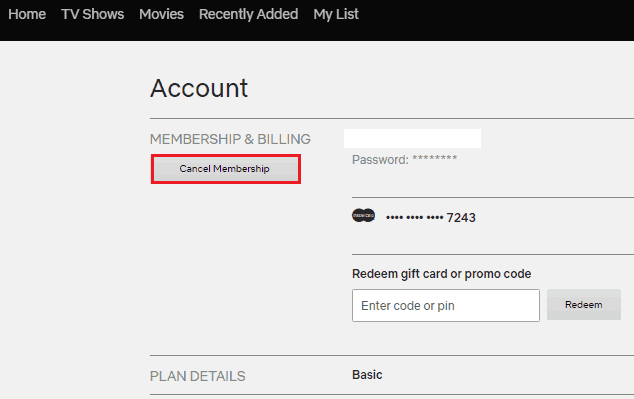
Järgnev - "Lõpeta tühistamine".
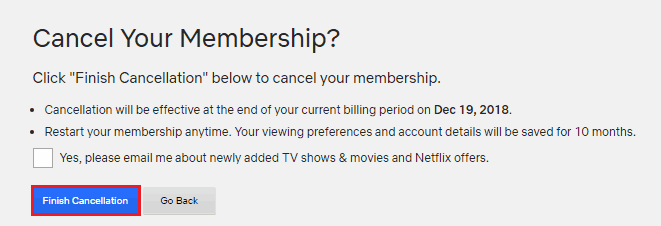
Seejärel pange tähele põhjust, miks otsustasite tellimusest keelduda.
Tühistamine tehakse pärast praeguse arvutusperioodi lõppu. Juurdepääsu teenusele saab igal ajal taastada. Need sisu ja seadetega kontod salvestatakse 10 kuud pärast tellimuse tühistamist.
***
Võib -olla on siin kõik peamised punktid, mis punktid E Netflixi kasutamisel. Ja kui tekivad muud raskused, tere tulemast Abi Keskus - Jaotis sagedastele küsimustele kogu teenuse funktsionaalsuse kohta: tasumise eest tasumise eest tüüpiliste probleemide lahendamiseni video vaatamisega. Muidugi, kõik on siin ka inglise keeles, aga et mõista, mis pole nii keeruline. Äärmuslikel juhtudel aitab teid veebitõlkija.
Nautige vaatamist!
- « Kuidas nutiteleris käigukaste ühendada, konfigureerida ja vaadata
- Pumbake oma televiisorit, kuidas ühendada, konfigureerida ja vaadata TNT Premierit nutiteleris »

